仪表盘简介
仪表盘:新建一个仪表盘,用于数据汇总,统计分析,趋势分析等,制作饼状图、柱状图、折线图、统计表、单值图,总计5种企业常用分析图形式。(原名:数据分析功能)
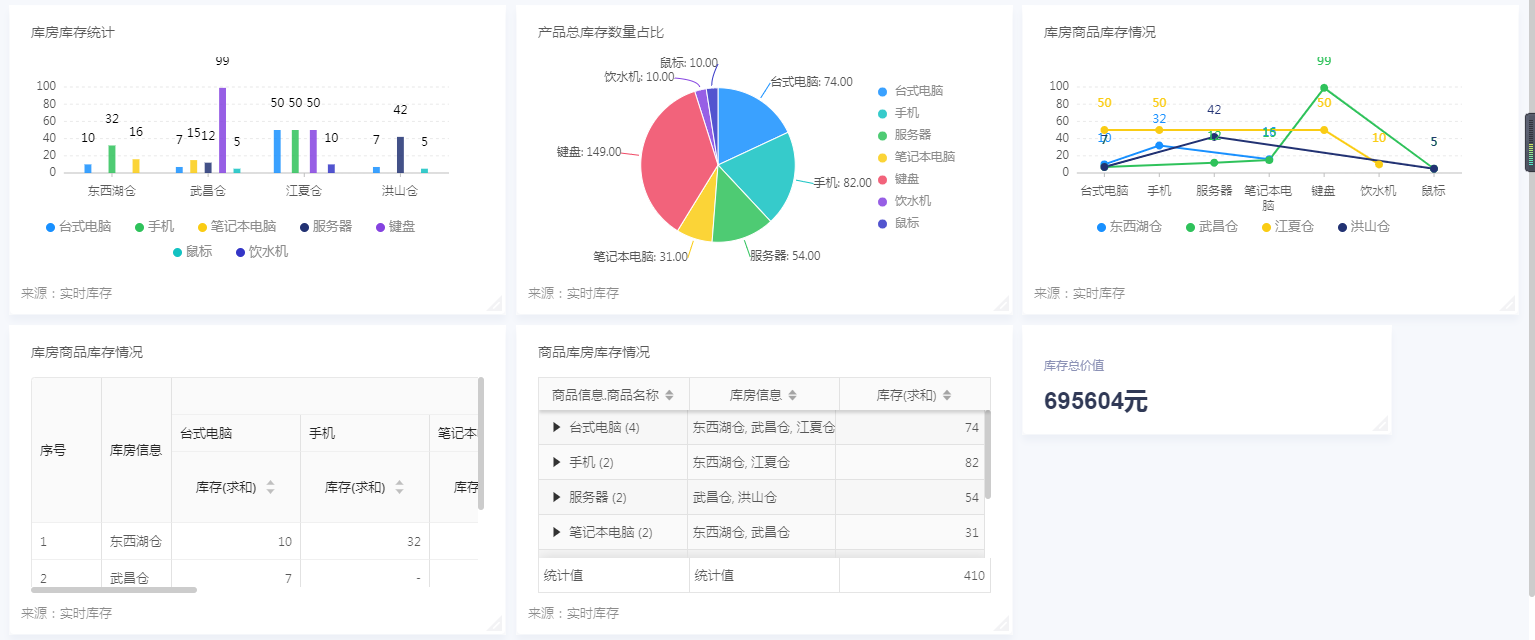
统计图表的内容根据数据源的数据变化而实时更新,企业可以实时看到业务数据的最新变化趋势,进一步帮助企业精准判断业务发展的健康度及员工效率情况。每个图表可单独放大查看,且支持多个数据源图表在同一界面呈现,以满足企业各板块数据进行交叉对比的需求。
接下来,我们来了解如何灵活运用仪表盘,提高企业协同效率。
新建数据分析功能入口
**
方法1: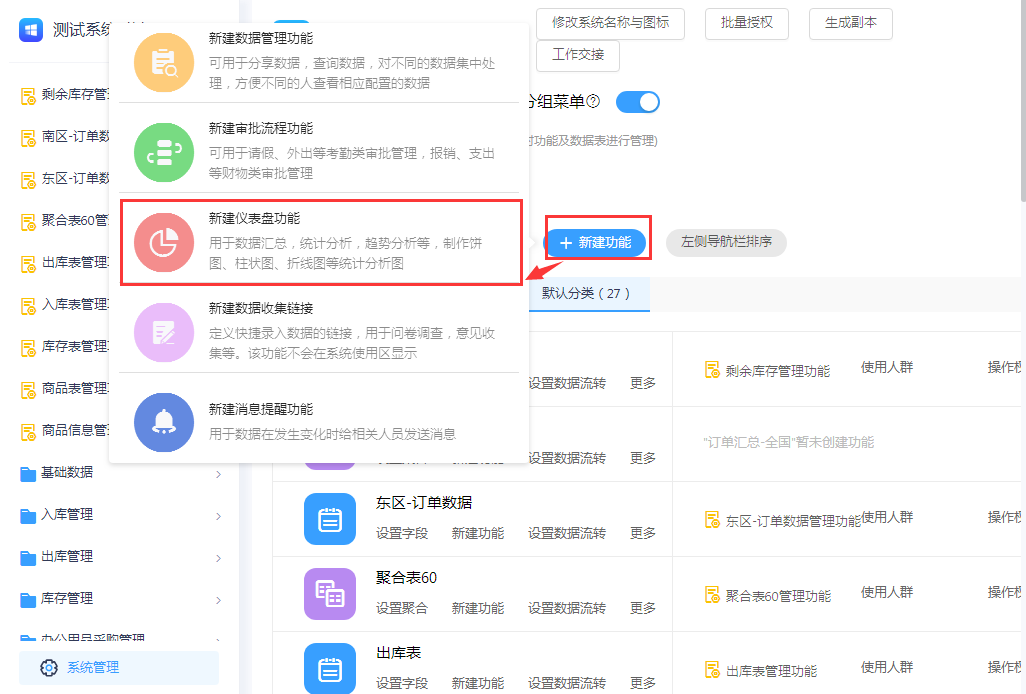
方法2:(在需要做数据分析的表单下面点击新建功能,再选择新建仪表盘功能)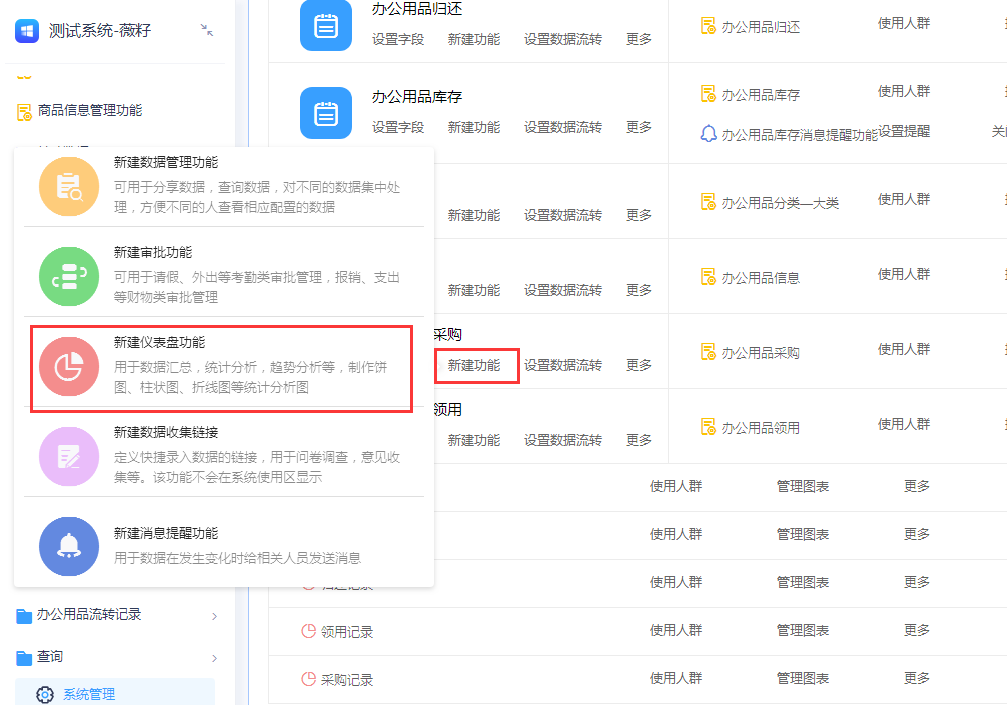
新建数据分析功能设置流程
1.设置功能名称;2.创建统计图表;3.设置可使用人群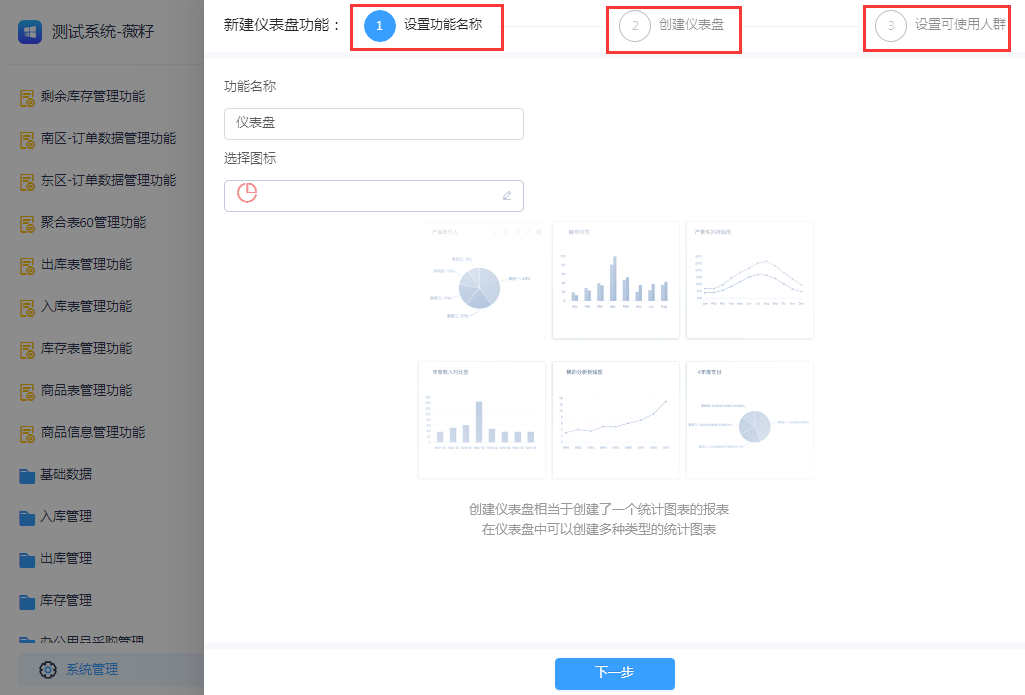
统计图表设计
第一步:选择数据源、修改图表名称、图表类型、选择使用人群是否可查看详情、结果显示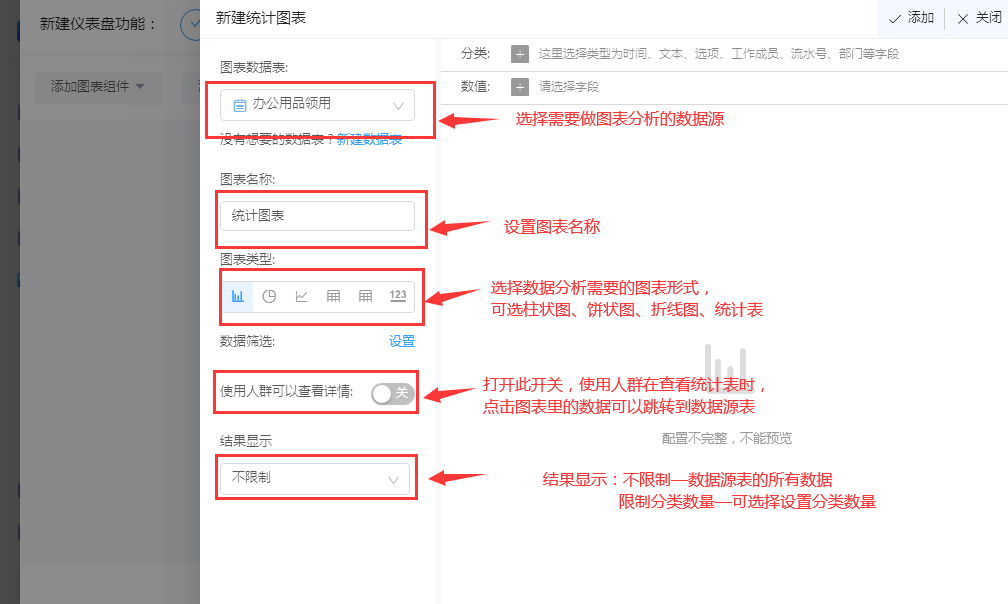
第二步:选择分类&数值处的数据字段,建立分析图表模型
分类即横轴数据名称,支持字段:日期与时间、文本、选项、工作成员;
数值即统计内容,可以进行汇总方式的设置:求和、平均值、计数、去重计数、最大值、最小值、高级计算、列统计,以及对数值显示格式、别名、排序、添加过滤条件的设置。(这里可选择除自动关联类型的所有字段)
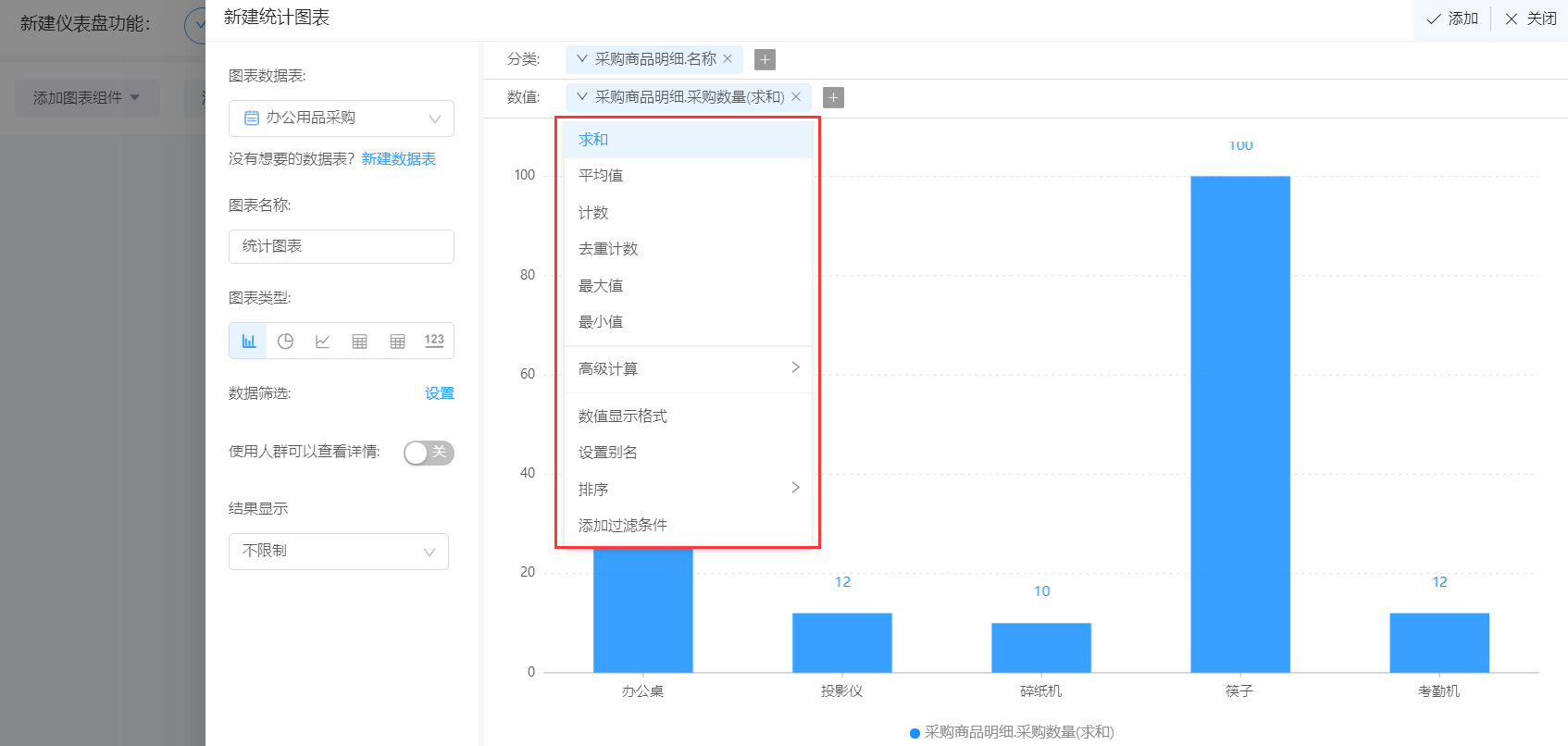
【注】仅统计表类型图表支持多分类分析,如企业有多个字段分类的需求,可以选择统计表形式来进行数据分析,建立图表。**
查看数据报表
进入系统管理区-左侧可以看到圆形图标(图示)-点开即可切换数据图表界面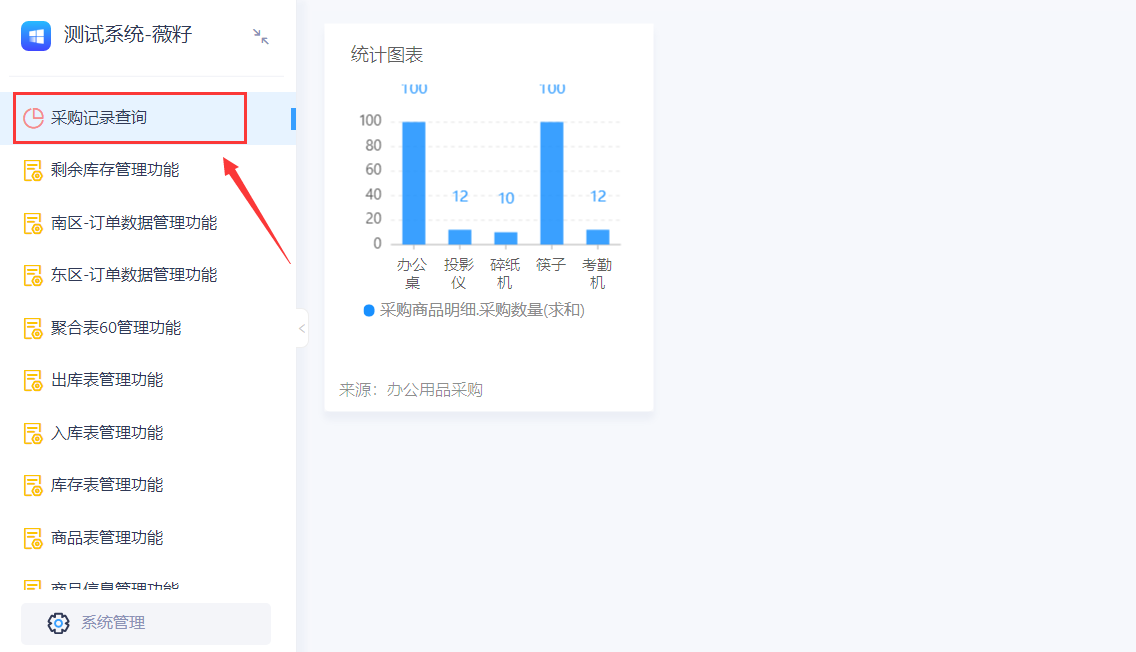
修改图表设置
想要修改已生成的图表的设置,可进入系统管理区,找到想要修改设置的图表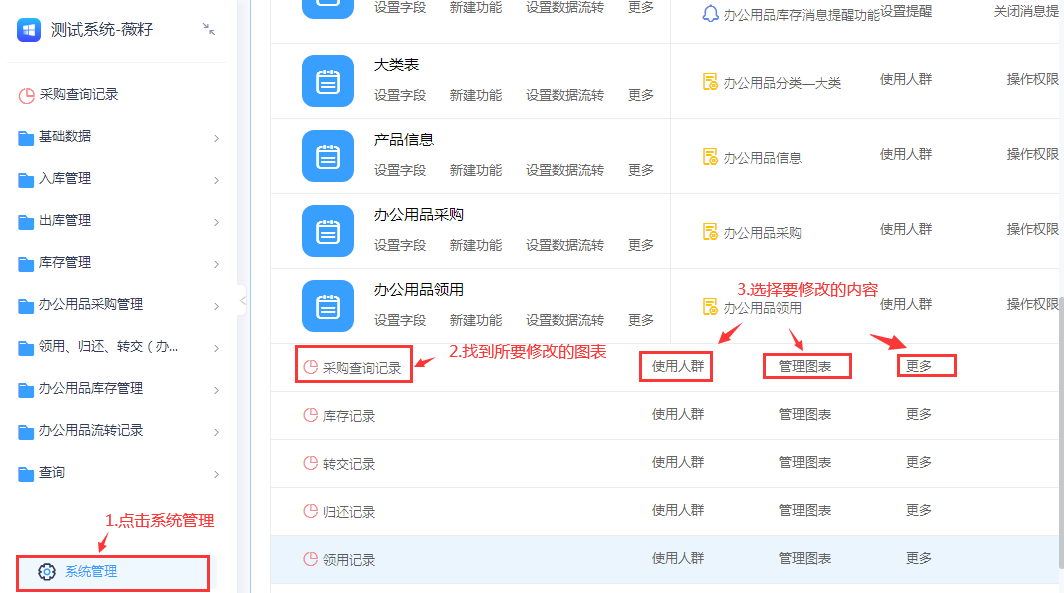
修改图表的设置,可修改图表的使用人群、管理图表、更多(使用功能、修改功能名称与图标、隐藏功能入口、生成副本、删除功能)
a.使用人群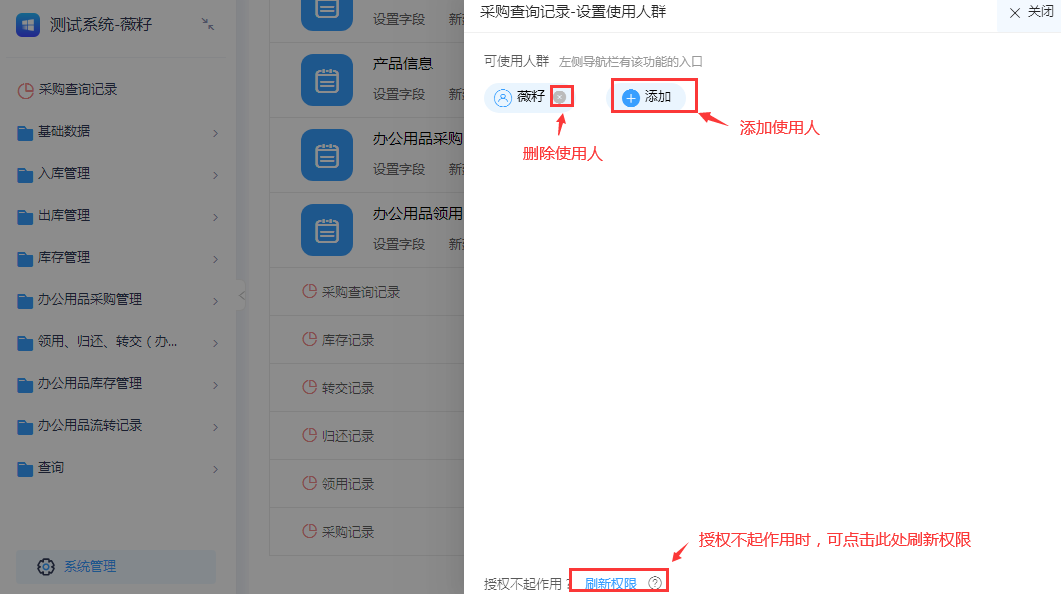
b.管理图表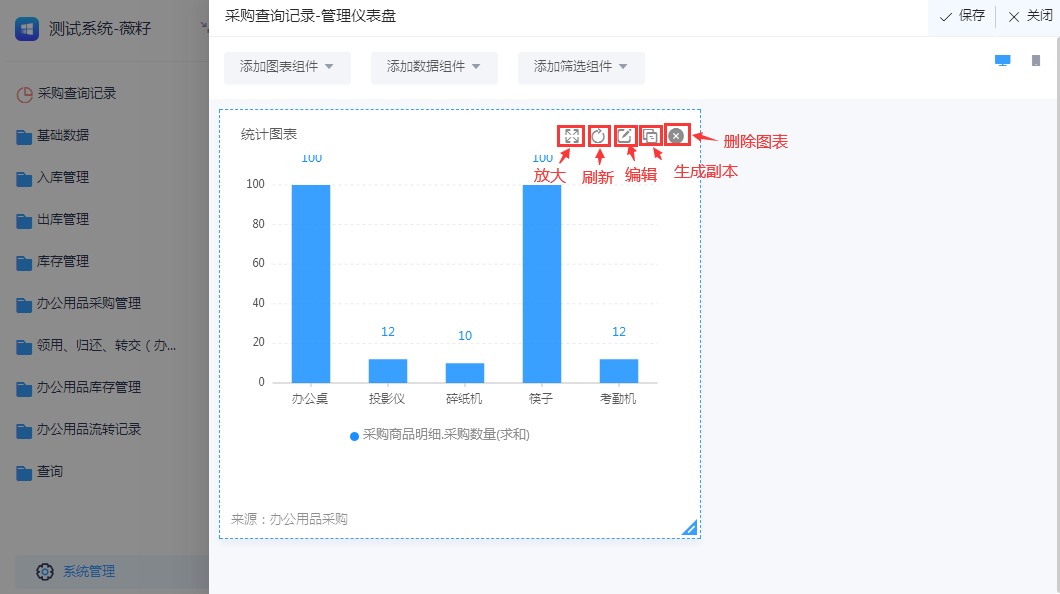
点击【编辑】时,可对统计图表的分类、数值等内容进行修改设置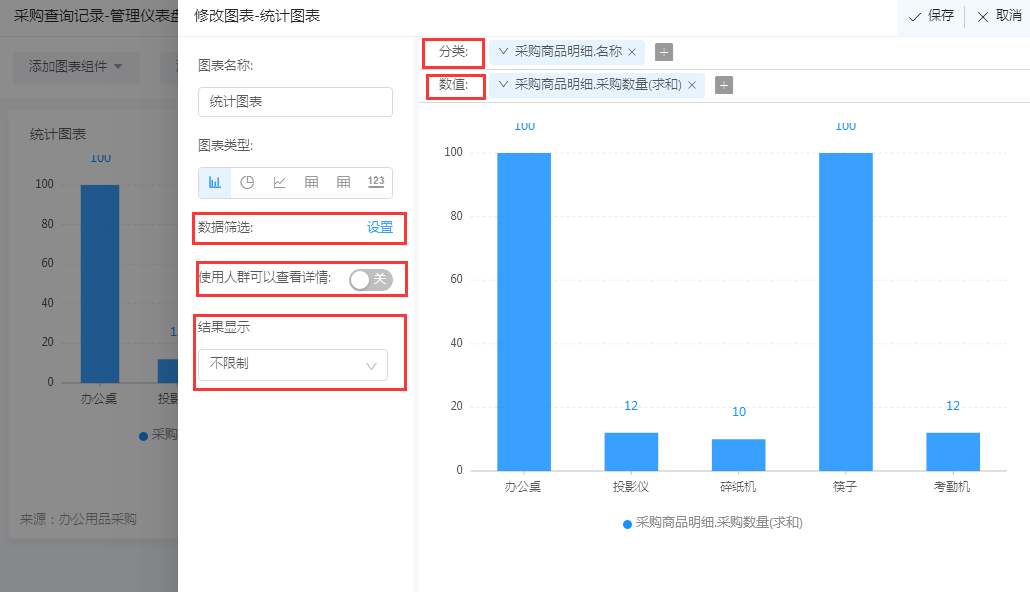
c.更多——可对图表进行使用功能(查看图表)、修改功能名称与图标、隐藏功能入口、生成副本、删除功能等操作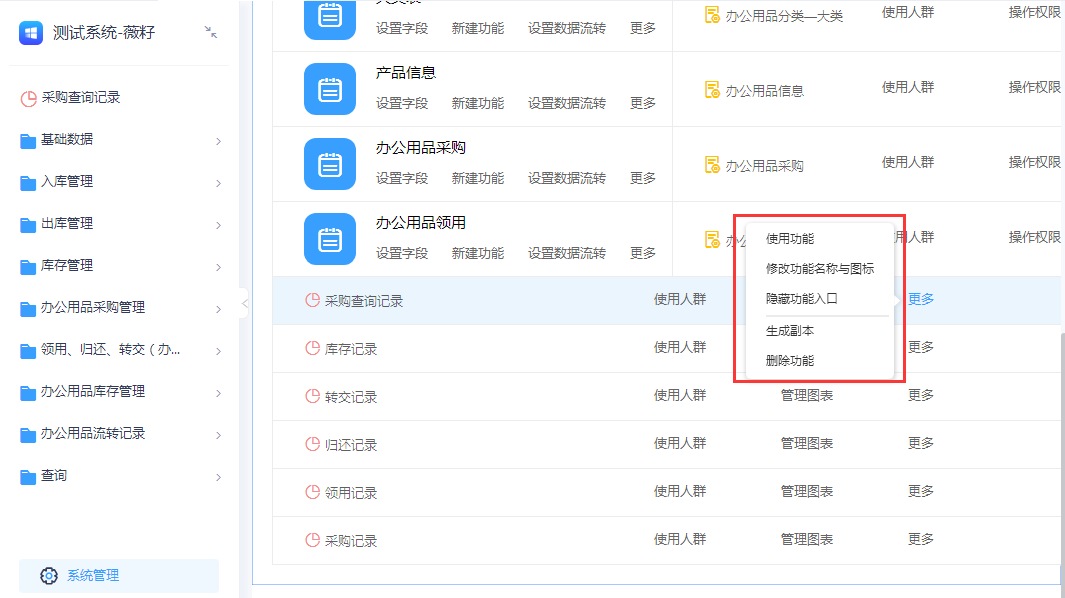
了解更多
讲解视频—仪表盘创建方式

